Jednym z nich jest serwis Canva narzędzia do projektowania grafiki internetowej mniej najbardziej używane ten Dzięki tej innowacji okładka na Facebooka może być używana i tworzona za darmo w serwisie Canva.
De zmień rozmiar lub Zmień rozmiar projekt w serwisie Canva ten stworzyć realistyczny spolaryzowany efekt Canva Wykonanie koca za pomocą tego programu wydaje się naprawdę łatwe.
Popularność, jaką zyskał, nie bez powodu, czyli wolny a tworzenie wspaniałych projektów jest niezwykle łatwe bez bycia fotografem lub grafikiem. Parzysty okładki na Twoje wydarzenia wygląda świetnie w serwisie Canva.
Jednak ma krzywą uczenia się, interfejs użytkownika może nie wyglądać jak coś, z czego korzystałeś w przeszłości.
Więc ci pokażę jak korzystać z serwisu Canva Aby wykonać podstawowe kroki, takie jak wybór szablonu i dodanie do niego obrazu i tekstu, przejdziemy do konkretnych projektów, takich jak okładka Facebook ten
Czytaj dalej, aby dowiedzieć się, jak bezpłatnie korzystać lub tworzyć okładki na Facebooka w serwisie Canva.
Utwórz zdjęcie na okładkę na Facebooku
Aby użyć lub utworzyć okładkę dla Facebooka, niezależnie od tego, czy jest to strona firmowa, czy tylko Twój osobisty profil, każda strona na Facebooku potrzebuje zdjęcia na okładkę.
Postępując zgodnie z tymi prostymi krokami, które pokażę poniżej, możesz się nauczyć stwórz okładkę dla swojego konta na Facebooku :
- Musisz wejść na stronę Kanwa i zaloguj się Jeśli nie jesteś zarejestrowany, musisz się zarejestrować, co jest niezwykle proste.
- Na stronie głównej serwisu Canva wybierz szablon ” okładka Facebooka ” ten
- Jeśli chcesz zakryć tylko tekst, wybierz opcję szablonu w ” Deska kreślarska ”.
- Zmień elementy szablonu na takie, które Ci odpowiadają. Zmień kolory i edytuj tekst, aby stworzyć idealne zdjęcie na okładkę.
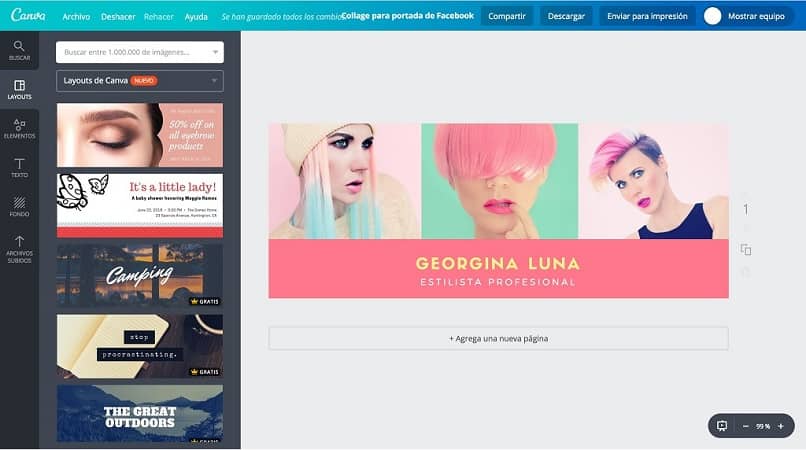
Chcesz dodać zdjęcie do swojej okładki? To bardzo łatwe. Pobierać tylko obraz, który chcesz Kanwa następnie przeciągnij i upuść go w dowolnym miejscu na okładce.
Możesz także dodać tekst lub wprowadzić zmiany w obrazie, korzystając z wielu opcji oferowanych przez serwis Canva.
Dodaj tekst do swoich obrazów
Dodawanie nakładek do obrazów może być świetnym sposobem komunikacji z klientami. Oto jak dodać tekst do obrazów:
- Wybierz pole ” teksty „Jest po lewej stronie.
- Wybierz w tabeli opcję rozmiaru tekstu, taką jak nagłówek lub podtytuł, a następnie po prostu przeciągnij ją na obraz.
- Aby zmienić opcje tekstu, użyj paska narzędzi u góry, aby dostosować czcionkę, kolor i rozmiar.
Po zakończeniu tworzenia obrazu dobrze jest zapisać go na komputerze. W ten sposób tam jesteś będzie miał bezpośredni dostęp i możesz przesłać go do swoich sieci społecznościowych.
Po utworzeniu okładki na Facebooka w serwisie Canva przeprowadzę Cię przez proces przesyłania produktu końcowego poniżej:
- Masz wybór ” Pobierać „W prawym górnym rogu.
- Wybierz typ pliku. Proponuję używać PNG lub JPG, ponieważ najlepiej nadają się do ogólnego użytku.
- Serwis Canva zapisze obraz w folderze pobierania na Twoim komputerze.

Dlaczego warto korzystać z serwisu Canva?
To niesamowite narzędzie, które ułatwia kreacja obrazy wpisów na blogu, infografiki, wizualizacje internetowe i oczywiście grafiki reklamowe.
Jest to jedno z najłatwiejszych narzędzi do projektowania graficznego, z którego możesz korzystać, ponieważ nie musisz mieć wiedzy projektanta Tworzenie treści ten
W prostych słowach, twórz graficzny w serwisie Canva po prostu wybierz typ wizualny, wybierz z imponującej biblioteki kształtów, kolorów, obrazów, grafik i nie tylko. i gotowy.
Ale to oczywiście tylko krótkie podsumowanie. Na każdym etapie procesu jest dużo złożoności. Ale nie martw się, ty uczę się krok po kroku z narzędziem ten